- Автор Jason Gerald [email protected].
- Public 2023-12-16 11:22.
- Соңғы өзгертілген 2025-01-23 12:24.
Доменнің веб -сайт мекенжайы немесе URL (Бірыңғай ресурс локаторы) интернетте сайт идентификаторы ретінде қызмет етеді. Сондықтан іздеу жүйелері сіздің сайтыңыздың қайда екенін білуі үшін сіз өзіңіздің сайтыңыздың мекенжайын Google сияқты іздеу жүйелеріне жіберуіңіз маңызды. Осылайша, интернет қолданушылары іздеу кезінде сіздің сайтыңызды таба алады. Google сіздің жүйеңізге адресті қосу арқылы сіздің сайтыңызды тегін жарнамалауға мүмкіндік береді. Сонымен қатар, сіз Google -ге URL енгізудің әр түрлі әдістерін қолдана аласыз.
Қадам
3 -тің 1 әдісі: Google арқылы тікелей URL мекенжайларын жіберу
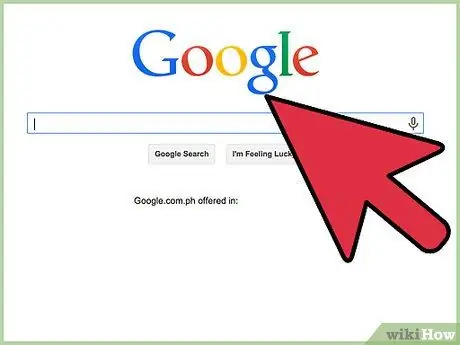
Қадам 1. Google URL жіберу бетіне мына қадамдарды орындау арқылы кіріңіз:
- Google іздеу жүйесінің бастапқы бетіне өтіңіз.
- Беттің төменгі жағындағы «Іскерлік шешімдер» сілтемесін басыңыз.
- «Іскерлік қажеттіліктер» айдарындағы «Басқа бизнес өнімдері» сілтемесін нұқыңыз.
- «Веб -мастер құралдары» тақырыбының астындағы «Мазмұныңды жіберу» сілтемесін нұқыңыз.
- «Веб -сайт иесі» айдарындағы «Қатысу» сілтемесін басыңыз.
- «Интернет» айдарының астынан «URL қосу» сілтемесін тауып, басыңыз.
- Жоғарыда көрсетілген әрекеттерді орындаудан басқа, сол бетке жету үшін браузердің мекенжай жолағына «www.google.com/addurl/» мекенжайын енгізуге болады. Егер сіз Google есептік жазбаңызға кірмеген болсаңыз, сізден есептік жазбаңыз туралы ақпаратты енгізу сұралады.
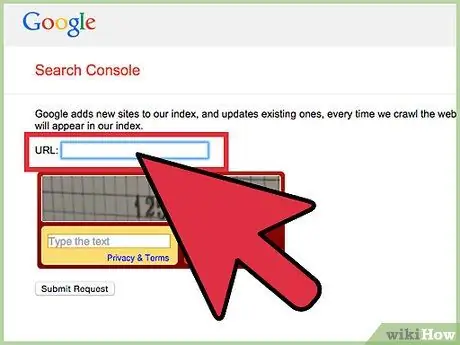
Қадам 2. «URL» жолағына веб -сайтыңыздың толық URL мекенжайын енгізіңіз
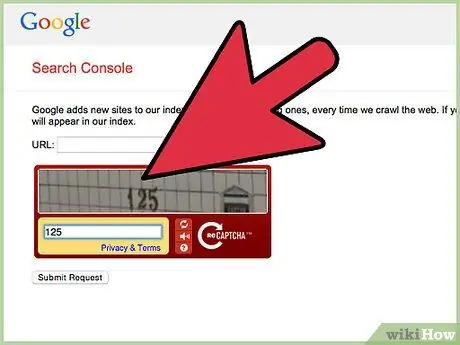
Қадам 3. Жүйені тексеріп шығуға тырысатын машинаны пайдаланудың орнына URL мекенжайын қолмен жіберіп отырғаныңызға көз жеткізу үшін бұйра әріптерді енгізіңіз
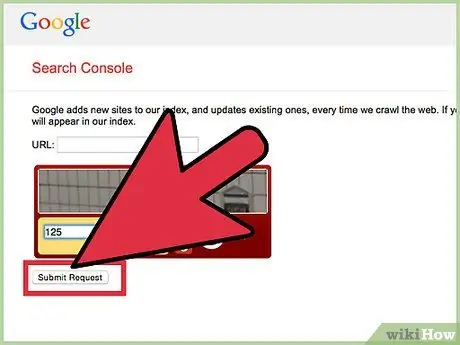
Қадам 4. «URL қосу» түймесін басыңыз
URL қосу процесі 60 күнге дейін созылуы мүмкін және Google сіздің URL мекенжайы қосылатынына кепілдік бермейді.
3 -ші әдіс 2: Экспресс жіберіңіз
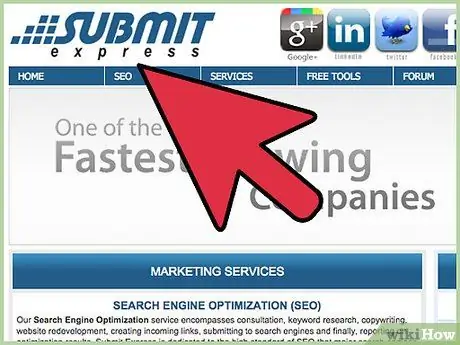
Қадам 1. Егер сіз URL мекенжайларын Google мен басқа іздеу жүйелеріне (Yahoo және Bing сияқты) қосқыңыз келсе, Submit Express сайтына кіріңіз
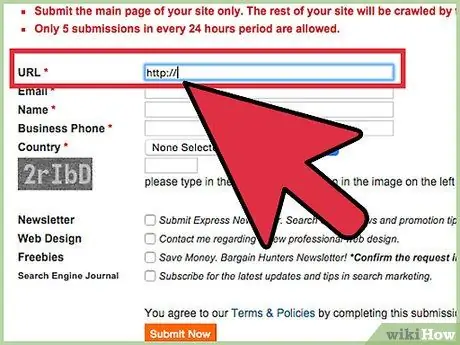
Қадам 2. «URL» жолағына веб -сайтыңыздың толық URL мекенжайын енгізіңіз
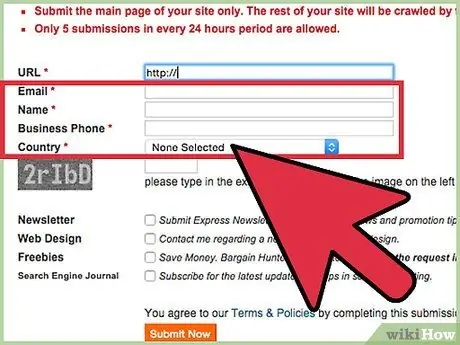
Қадам 3. Өзіңіз туралы қосымша ақпаратты енгізіңіз, мысалы, электрондық пошта мекенжайы, аты -жөні, телефон нөмірі және тұрғылықты елі
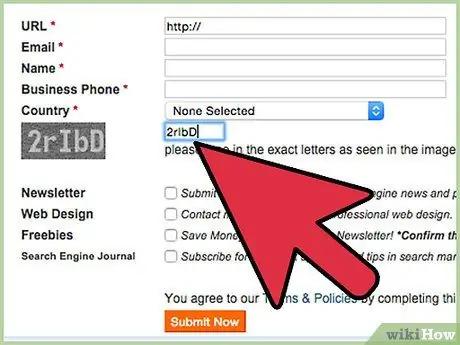
Қадам 4. Кескіннің жанындағы мәтін жолағына суреттегі әріптерді дұрыс енгізіңіз
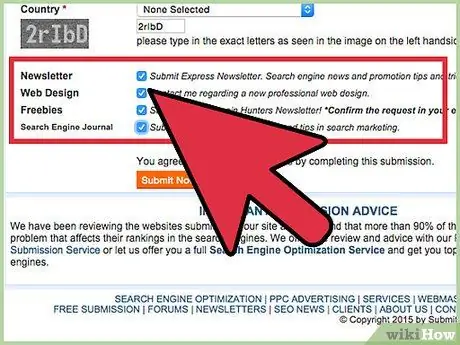
Қадам 5. Submit Express -тен ақпараттық бюллетень алу үшін құсбелгіні қойыңыз (міндетті емес)
Ақпараттық бюллетеньдерден басқа, Submit Express сізге сіздің сайтыңызды насихаттау туралы ақпарат жіберуі мүмкін.
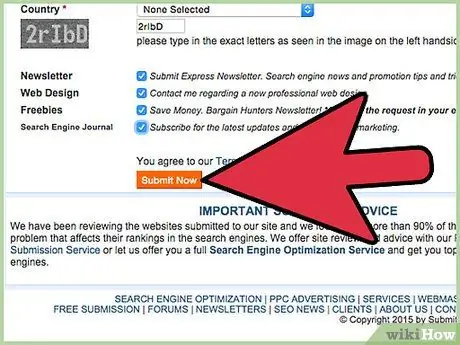
Қадам 6. «Қазір жіберу» түймесін басыңыз
Submit Express әр түрлі іздеу жүйелеріне, соның ішінде Google -ге URL жіберу барысын көрсетеді.
3 -ші әдіс 3: Менің жіберушім
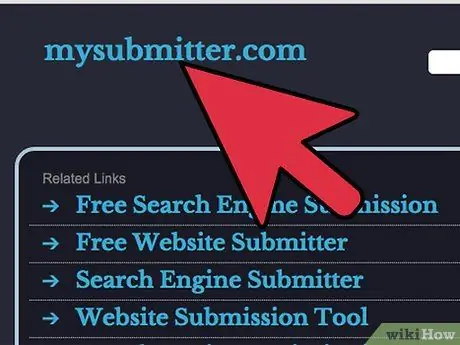
Қадам 1. Менің жіберушімнің басты бетіне кіріңіз
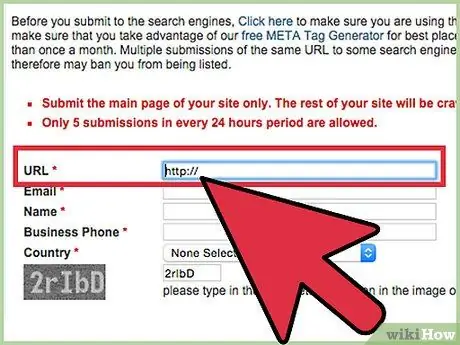
Қадам 2. Веб -сайттың URL мекенжайын және электрондық пошта мекенжайын тиісті өрістерге енгізіңіз
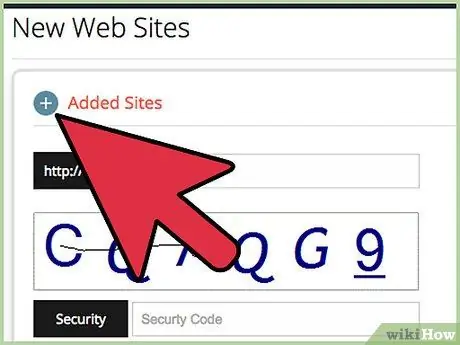
Қадам 3. URL мекенжайын іздеу жүйесіне енгізу үшін іздеу жүйесінің атауының жанындағы құсбелгіні қойыңыз
Google -дан басқа InfoTiger, ExactSeek, Websquash және басқа іздеу жүйелерін баратын жер ретінде таба аласыз.
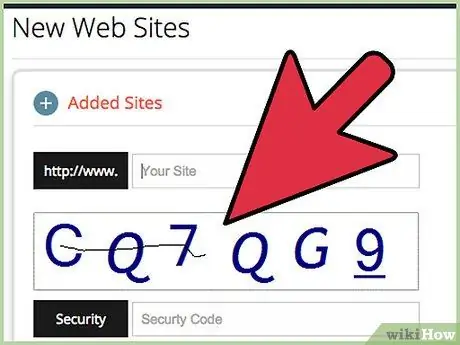
Қадам 4. Адам екеніңізге көз жеткізу үшін беттегі математикалық есептерге жауап беріңіз
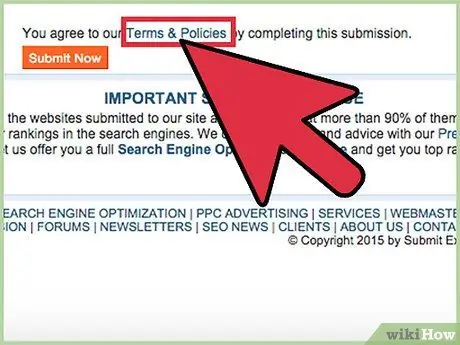
Қадам 5. Менің жіберушімді пайдалану шарттарымен келісу үшін құсбелгіні қойыңыз
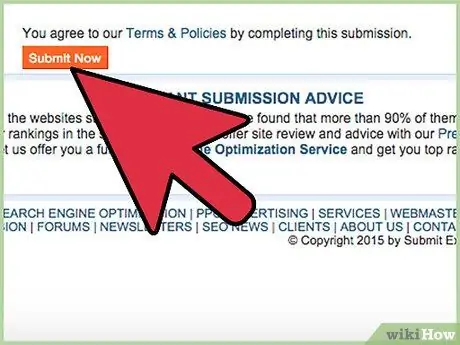
Қадам 6. «Менің сайтымды жіберу» түймесін басыңыз
Сіздің URL мекен -жайыңыз сіз таңдаған іздеу жүйесіне жіберіледі.
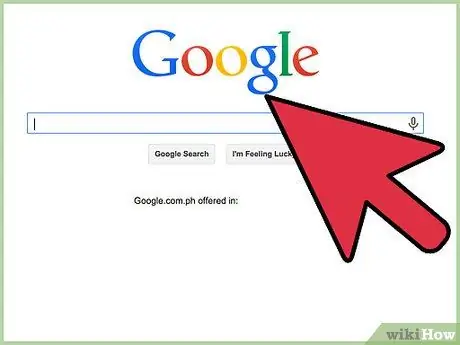
Қадам 7. Тест
Ескерту
- URL мекенжайын қолмен енгізудің орнына, оны браузердің мекенжай жолағынан көшіру және қою («http:» сияқты префиксті қоса) жақсы. Google толық емес немесе қате жазылған URL мекенжайларын қабылдамауы мүмкін, себебі олардың серверлері сіздің мазмұнға кіре алмайды.
- Сілтемені 60 күнде бір реттен артық жібермеңіз. Сілтемелерді жиі жіберу Google -ді сіздің сайтыңызды спам деп санауға және оның іздеу нәтижелерінен бұғатталуына әкелуі мүмкін.






